NumBlock ще ви помогне да контролирате, активирате, деактивирате клавиша Num Lock в Windows
Когато напълно се поглъщате в някаква работа, винаги има шанс случайно да натиснете клавишна комбинация. Например, ако имате конфигуриран пряк път с цифров клавиш и несъзнателно го натиснете, може да откриете, че дисплеят на вашия компютър се обръща от едната страна или да видите някакъв досаден диалогов прозорец, който се появява от време на време. За да избегнете подобни случаи, има удобна програма, наречена NumBlock , предназначена за вас. Помага ви да укротите своя клавиш Num Lock(Num Lock Key) .

Контролирайте(Control) , активирайте, деактивирайте клавиша Num Lock с NumBlock
След като изтеглите инсталатора, следвайте съветника за настройка, за да инсталирате NumBlock и също така да го конфигурирате да стартира с Windows . Този безплатен инструмент използва метода keybd_event в Windows user32.dll за промяна на състоянието на Num Lock , заедно с периодично наблюдение на клавиша Num Lock с помощта на параметъра (Num Lock)Control.IsKeyLocked(Keys.NumLock) на .NET Controls обекта(.NET Controls Object) , открит в System.Windows. Форми.(System.Windows.Forms.)
След като инсталационният процес приключи, рестартирайте или стартирайте приложението от менюто " Старт(Start) ". Също така, малка икона ще бъде добавена в SystemTray .
Просто щракнете с десния бутон върху иконата NumBlock в системната(System Tray) област , за да изведете главното му меню.
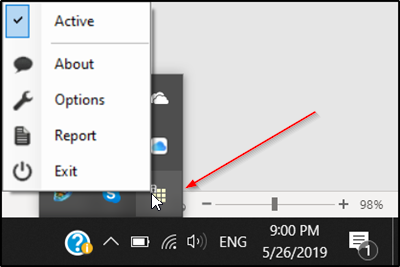
Щракнете върху „ Относно(About) “, за да получите информация, свързана с приложението.
Ако искате NumBlock да показва съобщение всеки път, когато открие промяната, отидете на „ Опции(Options) “ и поставете отметка в квадратчето, отбелязано срещу тази опция. Тук можете също да изберете друга икона, ако не ви харесва съществуващата цветова схема.

Разделът „Отчет“ ви позволява да получите достъп до екрана „ Преглед на събитията(Events View) “, който ви позволява да отваряте папки с месечни отчети.

И накрая, има Изход. Той прекратява програмата и прекратява наблюдението
Както можете да видите, повечето от опциите са обясними сами по себе си и не изискват специално описание.
Времето за стартиране на NumBlock с Windows се контролира и управлява чрез добавяне на стойността на системния регистър(Windows Registry) на Windows , съхранявана на следното място-
Computer\HKEY_CURRENT_USER\Software\Microsoft\Windows\CurrentVersion\Run
Тук името на стойността е зададено на NumBlock.exe , а данните за стойността(Value) са зададени на пътя на програмата – обикновено C:\Program Files (x86)\Cottontech\NumBlock\NumBlock.exe .
Други настройки на системния регистър, използвани от приложението, можете да намерите на-
Computer\HKEY_CURRENT_USER\Software\Cottontech\NumBlock
Силно се препоръчва да не променяте тези стойности.
По подразбиране NumBlock показва състояние „ Активно“ (Active’ ). Всичко, което се изисква, за да промените това състояние, е просто щракване върху иконата.
Когато е деактивирана, функционалността за наблюдение на Num Lock на програмата се спира и всяка фонова дейност, която засяга състоянието на клавиша Num Lock , се игнорира.
Можете да изтеглите NumBlock от страницата му за изтегляне. (download page.)Той е доста малък по размер – обаче се нуждае от .NET Framework 4.6.2 , за да функционира.
Свързани чете:(Related reads:)
- Активирайте Num Lock при стартиране
- Клавишът за цифрово заключване не работи(Numeric Lock key is not working) .
Related posts
Активирайте Caps Lock, Num Lock, Scroll Lock предупреждение в Windows 11/10
Как да активирате Num Lock при стартиране в Windows 10
Eusing Maze Lock ви позволява да заключите компютър с Windows с помощта на шаблон
Как да активирате или деактивирате Num Lock в Windows 10
Споделяйте файлове с всеки с Send Anywhere за компютър с Windows
Как да преместите инсталираните програми на друго устройство в Windows 10
Редактиране, добавяне, възстановяване, премахване на елементи от новото контекстно меню в Windows
Гледайте цифрова телевизия и слушайте радио на Windows 10 с ProgDVB
Скриване на моя Windows ви позволява да скриете работещи програми от работния плот и лентата на задачите
Най-добрият безплатен софтуер за разписание за Windows 11/10
TrIDNet: Идентифицирайте неизвестен тип файл без разширения в Windows
Най-добрият безплатен софтуер за справочник за Windows 11/10
Конвертирайте AVCHD в MP4, като използвате тези безплатни конвертори за Windows 11/10
Balabolka: Преносим безплатен конвертор на текст в говор за Windows 10
Invoice Expert: Безплатен софтуер за фактури, инвентар и фактуриране за Windows
Най-добрите безплатни онлайн инструменти и софтуер Photo to Cartoon за компютър с Windows
Как да намалите размера на MP3 файл на компютър с Windows
Как да измерим времето за реакция в Windows 11/10
Как да редактирате или промените системна информация в Windows 10
VirtualDJ е безплатен виртуален DJ софтуер за компютър с Windows
